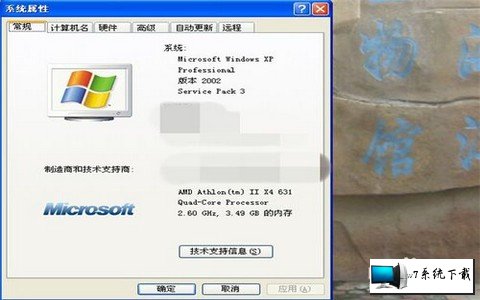笔者操作win10系统edge浏览器使用硬件加速GPU的详细方法
时间:2020-03-21 17:16来源: win7旗舰版作者:admin浏览:次
win10系统有很多人都喜欢使用,我们操作的过程中常常会碰到对win10系统Edge浏览器使用硬件加速GPU的设置方法,想必大家都遇到过需要对win10系统Edge浏览器使用硬件加速GPU进行设置的情况吧,那么应该怎么设置win10系统Edge浏览器使用硬件加速GPU究竟该怎么设置?其实不难根据下面的操作步骤就可以解决问题1、进入“设置 - 系统 - 显示”,在“多显示器设置”区域可以看到“图形设置”; 2、点击打开“图形设置”界面进行“图形性能首选项”设置;这样的步骤就可以了;下面小编带领大家看看win10系统Edge浏览器使用硬件加速GPU详细的操作步骤:

具体方法如下:
1、进入“设置 - 系统 - 显示”,在“多显示器设置”区域可以看到“图形设置”;


3、选择“通用应用”,在应用列表中选中“Microsoft Edge”,点击“添加”,Edge浏览器即添加到下面的列表中。点击“Microsoft Edge”项,即可显示“选项”按钮,点击即可打开“图形规格”设置;

5、例如你在意电脑的续航时间,而不大处理高性能任务,那么就可以选择“节能”,从而延长电脑续航时间。反之,如果你是一直插电使用笔记本,看重Edge浏览器打开网页的速度,而不在乎续航时间长短,那么就可以选择“高性能”。
以上就是Win10系统Edge浏览器使用硬件加速GPU的方法了,感兴趣的小伙伴可以一起来尝试下。
关于win10系统edge浏览器使用硬件加速GPU的操作方法就给大家介绍到这边了,大家都会操作了吗?欢迎继续关注,后续会有更多精彩!
最新系统教程